广联达图形算量软件GCL基本操作学习课程1.docx
《广联达图形算量软件GCL基本操作学习课程1.docx》由会员分享,可在线阅读,更多相关《广联达图形算量软件GCL基本操作学习课程1.docx(18页珍藏版)》请在冰豆网上搜索。
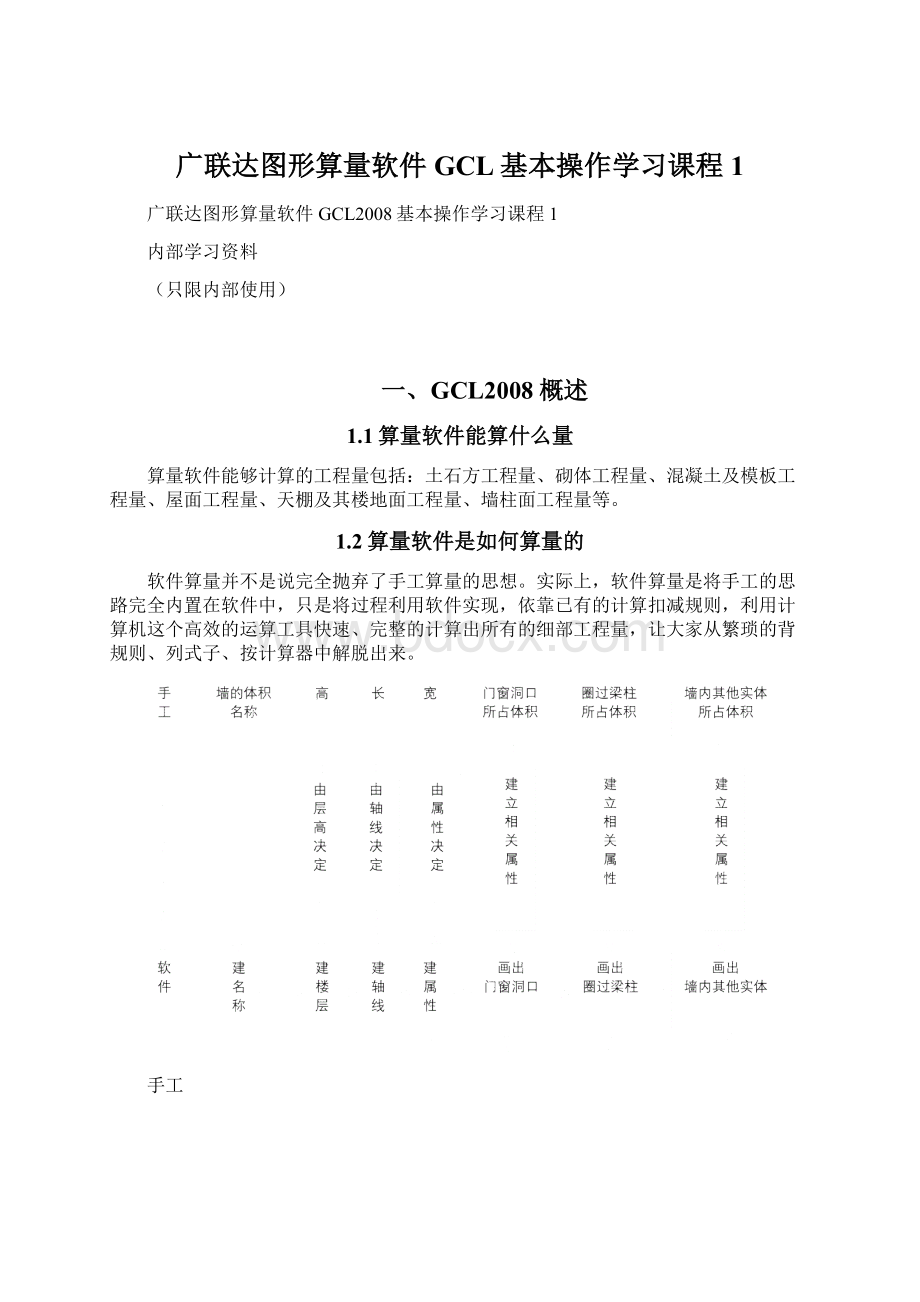
广联达图形算量软件GCL基本操作学习课程1
广联达图形算量软件GCL2008基本操作学习课程1
内部学习资料
(只限内部使用)
一、GCL2008概述
1.1算量软件能算什么量
算量软件能够计算的工程量包括:
土石方工程量、砌体工程量、混凝土及模板工程量、屋面工程量、天棚及其楼地面工程量、墙柱面工程量等。
1.2算量软件是如何算量的
软件算量并不是说完全抛弃了手工算量的思想。
实际上,软件算量是将手工的思路完全内置在软件中,只是将过程利用软件实现,依靠已有的计算扣减规则,利用计算机这个高效的运算工具快速、完整的计算出所有的细部工程量,让大家从繁琐的背规则、列式子、按计算器中解脱出来。
手工
1.3用软件做工程的顺序
按施工图的顺序:
先结构后建筑,先地上后地下,先主体后屋面、先室内后室外。
将一套图分成四个部分,再把每部分的构件分组,分别一次性处理完每组构件的所有内容,做到清楚、完整
1.4GCL2008的特点和价值
图1
二、实际案例工程操作
2.1案例工程展示和界面介绍
第一步:
界面介绍(如图2和图3)
图2
图3
第二步:
案例工程展示(如图4)
图4
2.2流程介绍
2.3新建工程
第一步:
双击桌面“广联达图形算量软件GCL2008”图标(如图5),启动软件。
图5
第二步:
点击新建向导。
(如图6)
图6
第三步:
按照实际工程的图纸输入工程名称(如图7),输入完毕后点击下一步。
图7
第四步:
根据实际情况,对做工程需要的规则和定额库进行选择(如图8),选择完毕后点击下一步。
图8
第五步:
输入室外地坪相对±0.000标高(如图9),输入完毕后点击下一步。
图9
第六步:
编制信息页面的内容只起标识作用,不需要进行输入,直接点击下一步。
第七步:
确认输入的所有信息没有错误以后,点击完成(如图10),完成新建工程的操作。
图10
练习2.3:
1、根据图纸在GCL2008中建立一个定额模式的工程,计算规则按照当地情况选用。
2.4新建楼层
第一步:
点击“工程设置”下的“楼层信息”,在右侧的区域内可以对楼层进行定义。
(如图11)
图11
第二步:
点击“插入楼层”进行楼层的添加(如图12)。
图12
第三步:
将顶层的名称修改为屋面层(如图13)。
图13
第四步:
在2层的“首层标记”处打勾(如图14),将其变为首层。
图14
第五步:
根据图纸输入首层的底标高(如图15)。
图15
第六步:
根据图纸在层高一列修改每层的层高数值(如图16),修改完毕后楼层的定义就完成了。
图16
练习2.4:
1、根据图纸完成楼层的定义。
提高内容:
a、区域的概念和用区域处理错层思路
区域的概念就是将建筑物的整个平面划分成几个部分来分别定义楼层。
在实际工程中,有些建筑物呈现有规律错层的情况,平面上几个部分楼层各成体系,这种情况下我们可以利用区域的功能。
(如图17)
图17
b、相同层数的用途
当建筑物出现标准层的时候,我们可以建立一层,然后在该行输入相同层数来进行标准层的定义。
2.5量表
算量软件的最终目的是要为了算量,在算量过程中,有两点很重要,一是一定要理清算量的思路,搞清楚要计算哪些工程量。
二是能便捷的汇总出自己想要的工程量。
GCL2008中新增的量表就可以很好的解决上述两个问题。
通过量表列出需要计算的工程量,理清算量思路,同时软件也可以根据量表便捷的汇总想要的工程量。
量表的出现,能更好的还原业务本质。
根据各地的计算规则,软件内置默认量表,在此基础上,用户可以针对量表进行修改,并可保存量表,以供其他工程使用。
2.6计算设置和计算规则
算量软件中影响计算结果的主要有两个方面的内容,一个是构件自身的计算方式,比如我们通常所说的按照实体积计算还是按照规则计算;另一个是构件相互之间的扣减关系。
针对以上两个方面,GCL2008都做了优化,在计算设置中我们可以修改构件自身的计算方式。
在计算规则中列出了各种构件的扣减方法,用户可以进行修改。
有些情况下某些构件的计算规则是有争议的,规则放开后用户调整或修改起来就很方便。
另一方面计算规则放开也可以帮助用户更好的理解软件的计算。
2.7轴网
第一步:
点击模块导航栏中的绘图输入(如图18),切换到绘图输入页面。
图18
第二步:
点击绘图输入下的“+”,展开左侧所有的构件,点击模块导航栏中的“轴网”。
(如图19)
图19
第三步:
点击“定义”按钮,切换到定义状态,在构件列表中点击“新建”,选择“新建正交轴网”。
(如图20)
图20
第四步:
点击下开间,先进行开间尺寸的定义,将图纸上下开间第一个轴距填入添加框中,回车(如图21)。
利用这种方法将图纸上的下开间轴距输入软件。
图21
第五步:
图纸中5轴右侧的轴线是1/5轴,在输入5轴和1/5轴的间距650并回车后会发现,软件默认出现的轴号是6,点击轴号位置,直接将其修改为1/5(如图22),继续输入后面的轴距。
图22
第六步:
输入1/5轴和6轴之间轴距并回车后也会出现上面的情况,利用同样的方法直接修改轴号即可。
下开间的轴距都输入完毕后,将最后一道轴线的轴号级别修改为2,这样就可以实现轴线的分级显示。
(如图23)
图23
第七步:
点击左进深(如图24),用同样的方法将进深的轴距定义完毕。
图24
第八步:
点击常用工具条中的“绘图”,切换到绘图状态,在弹出的对话框中点击“确定”,就可将轴网放到绘图区中(如图25),这样就完成了轴网的处理。
图25
练习2.7:
1、根据图纸完成轴网的定义和绘制。
2.8柱(定义)
第一步:
在模块导航栏中,点击柱构件,在构件列表中点击新建,选择“新建矩形柱”(如图26),建立一个KZ-1。
图26
第二步:
在属性编辑框中按照图纸来输入KZ-1的名称、类别、材质,混凝土类型,标号和截面。
(如图27)
图27
第三步:
在构件列表中KZ-1的名称上点击鼠标右键,选择复制(如图28),建立一个相同属性的KZ-2,利用这种方法,快速建立相同属性的构件。
对于个别属性不同的构件,仍然可以利用KZ-1进行复制,然后只修改不同的截面信息。
利用这种方法,依次定义所有柱。
图28
第四步:
点击定义按钮,此时屏幕右侧就会显示出当前柱的量表,当前的柱构件将来需要计算的工程量就是这些量(如图29),到此为止,柱子的定义就完成了。
图29
练习2.8:
1、根据图纸在首层中定义所有的柱构件,并查看量表的内容。
提高内容:
a、按标高定义柱层
当一个工程中楼层很多且有柱表的时候,可以在柱构件下定义柱层,让软件根据标高自动在相应楼层中生成柱构件,加快定义速度。
b、属性中附加列
工程中构件多了之后,单凭KZ-1、KZ-2这样的构件名称不好进行区分,这时可以在附加列中挑勾让构件名称增加描述,看的更清楚。